Vue使用sign-canvas实现在线手写签名的实例
目录
- 更新日志
- 安装
- 全局方式
- 局部方式
效果图:
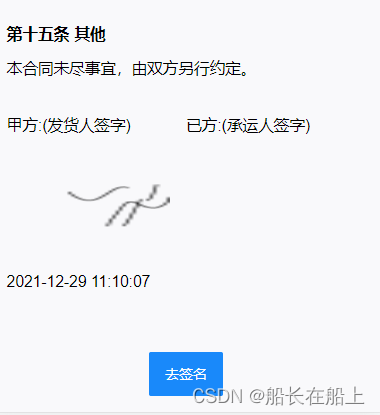
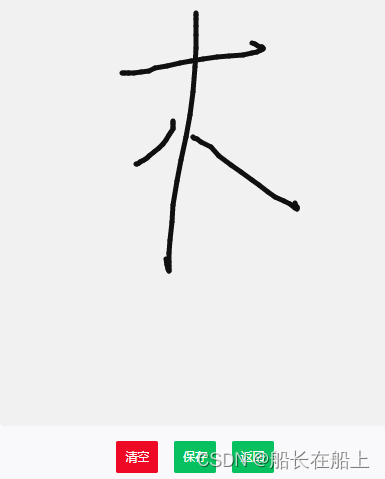
sign-canvas 一个基于 canvas 开发,封装于 Vue 组件的通用手写签名板(电子签名板),支持 pc 端和移动端。
更新日志
v1.1.4 功能更新:增加全屏手写方案,可以通过 options.isFullScreen,和 options.isFullCover 属性控制,全屏模式下 canvasWidth 和 canvasHeight 属性设置无效,感谢网友 AFelicity”的建议与反馈。
v1.1.3 功能更新:增加高倍屏下,绘制会模糊的适配方案,可以通过 options.isDpr 属性进行开启或者关闭,感谢网友“Wong-Harry”的建议与反馈。
安装
npm install --save sign-canvas
全局方式
main.js:
import SignCanvas from "sign-canvas"; Vue.use(SignCanvas);
局部方式
//局部注册 模板中引入
import SignCanvas from "sign-canvas";
components: {
SignCanvas;
}
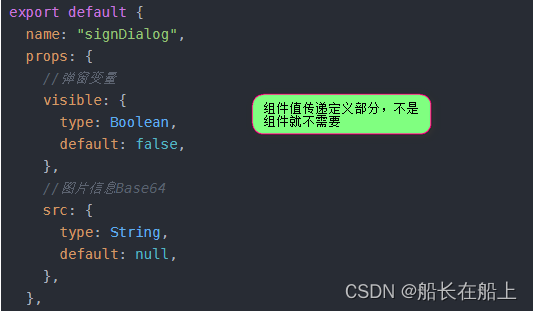
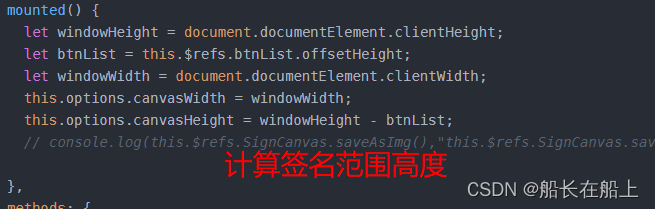
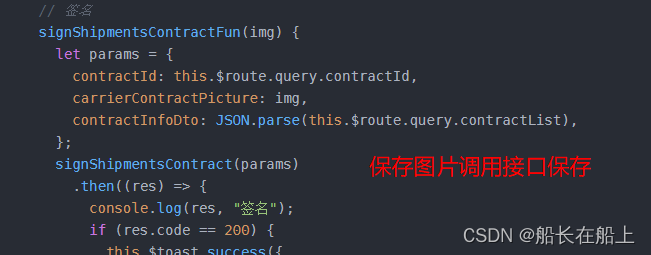
完整代码:
<template>
<div class="sign">
<sign-canvas
class="sign-canvas"
ref="SignCanvas"
:options="options"
v-model="value"
/>
<div class="btnList" ref="btnList">
<van-button type="danger" v-throttle size="small" @click="clearSignImg">清空</van-button>
<van-button type="primary" v-throttle size="small" class="ml30 mr30" @click="saveSignImg">保存</van-button>
<van-button type="primary" v-throttle size="small" @click="back">返回</van-button>
</div>
</div>
</template>
<script>
//接口引入
import { signShipmentsContract } from "../../api/userMG";
export default {
name: "signDialog",
//props: {
//组件传递的值
//visible: {
//type: Boolean,
//default: false,
//},
//图片信息Base64
//src: {
//type: String,
//default: null,
//},
//},
data() {
return {
value: null,
//配置
options: {
lastWriteSpeed: 1, //书写速度 [Number] 可选
lastWriteWidth: 2, //下笔的宽度 [Number] 可选
lineCap: "round", //线条的边缘类型 [butt]平直的边缘 [round]圆形线帽 [square] 正方形线帽
lineJoin: "round", //线条交汇时边角的类型 [bevel]创建斜角 [round]创建圆角 [miter]创建尖角。
canvasWidth: "750", //canvas宽高 [Number] 可选
canvasHeight: "500", //高度 [Number] 可选
isShowBorder: false, //是否显示边框 [可选]
bgColor: "#fcc", //背景色 [String] 可选
borderWidth: 1, // 网格线宽度 [Number] 可选
borderColor: "#ff787f", //网格颜色 [String] 可选
writeWidth: 5, //基础轨迹宽度 [Number] 可选
maxWriteWidth: 30, // 写字模式最大线宽 [Number] 可选
minWriteWidth: 5, // 写字模式最小线宽 [Number] 可选
writeColor: "#101010", // 轨迹颜色 [String] 可选
isSign: true, //签名模式 [Boolean] 默认为非签名模式,有线框, 当设置为true的时候没有任何线框
imgType: "png", //下载的图片格式 [String] 可选为 jpeg canvas本是透明背景的
},
};
},
created() {
},
mounted() {
let windowHeight = document.documentElement.clientHeight;
let btnList = this.$refs.btnList.offsetHeight;
let windowWidth = document.documentElement.clientWidth;
this.options.canvasWidth = windowWidth;
this.options.canvasHeight = windowHeight - btnList;
// console.log(this.$refs.SignCanvas.saveAsImg(),"this.$refs.SignCanvas.saveAsImg()")
},
methods: {
//清除画板
clearSignImg() {
this.$refs.SignCanvas.canvasClear();
},
// 保存图片
saveSignImg() {
console.log(this.value, "value");
if (this.value == null) {
this.$toast.fail("请先签名");
} else {
this.$dialog
.confirm({
title: "签名确认",
message: "请先确认签名是否正确,一旦签名成功,无法撤销",
})
.then(() => {
console.log(1);
const img = this.$refs.SignCanvas.saveAsImg();
this.signShipmentsContractFun(img);
})
.catch(() => {
console.log(2);
this.$toast.fail({
message: "签名取消,请重新签名",
onClose: () => {
this.$refs.SignCanvas.canvasClear();
},
});
});
}
},
//下载图片/
// downloadSignImg() {
// this.$refs.SignCanvas.downloadSignImg();
// },
back() {
this.$router.back(-1);
},
// 签名
signShipmentsContractFun(img) {
let params = {
contractId: this.$route.query.contractId,
carrierContractPicture: img,
contractInfoDto: JSON.parse(this.$route.query.contractList),
};
signShipmentsContract(params)
.then((res) => {
console.log(res, "签名");
if (res.code == 200) {
this.$toast.success({
message: "保存成功",
onClose: () => {
this.$router.back(-1);
},
});
} else {
this.$toast.fail(res.msg);
}
})
.catch((error) => {});
},
},
};
</script>
<style lang="scss" scoped>
.btnList {
position: fixed;
bottom: 0;
left: 0;
width: 100%;
padding: 30px 0;
display: flex;
justify-content: center;
}
.sign-canvas {
display: block;
margin: 0 auto;
background: #F1F1F1 !important;
border-radius: 8px;
}
</style>
到此这篇关于Vue使用sign-canvas实现在线手写签名的文章就介绍到这了,更多相关vue在线手写签名内容请搜索我们以前的文章或继续浏览下面的相关文章希望大家以后多多支持我们!
赞 (0)

